

iPhone byЕӮ o wiele mniejszy. Nie byЕӮo to zbyt dawno temu, gdy standardowy rozmiar ekranu iPhone'a wynosiЕӮ zaledwie 3,5 cala. Ostatnim modelem odpowiadajД…cym temu rozmiarowi byЕӮ iPhone 4S. Od tego czasu urzД…dzenie staЕӮo siДҷ wiДҷksze dziДҷki ekranowi iPhone 7 Plus o przekД…tnej 4,7 cala. Aby poradziДҮ sobie z wiДҷkszymi ekranami, Apple zapewnia osiД…galnoЕӣДҮ w iOS 8. MoЕјe to spowodowaДҮ przesuniДҷcie ekranu, dziДҷki czemu moЕјesz dotrzeДҮ do aplikacji na gГіrze. W systemie iOS 11 firma Apple dodaje ukЕӮad klawiatury obsЕӮugiwany jednД… rДҷkД…, uЕӮatwiajД…c pisanie jednД… rДҷkД…. Standardowa klawiatura w systemie iOS nie zapewnia wygodnego pisania za pomocД… jednej rДҷki, zwЕӮaszcza na duЕјym urzД…dzeniu, takim jak iPhone 7 Plus. MoЕјesz wЕӮД…czyДҮ klawiaturДҷ obsЕӮugiwanД… jednД… rДҷkД… dla osГіb leworДҷcznych i praworДҷcznych.
OtwГіrz aplikacjДҷ Ustawienia i przejdЕә do OgГіlne> Klawiatury. Wybierz "Klawiatura z jednД… rДҷkД…". Na ekranie "Klawiatura jednorДҷczna" wybierz jeden z dwГіch ukЕӮadГіw; w prawo lub w lewo.
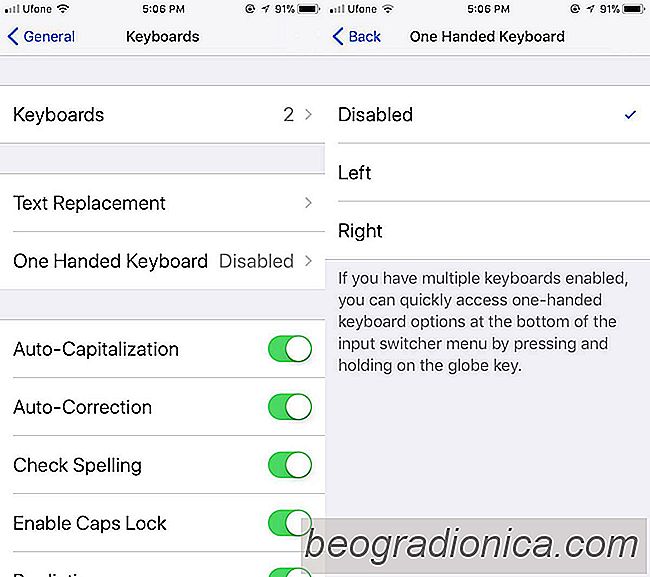
Istnieje drugi, znacznie szybszy sposГіb wЕӮД…czania ukЕӮadu klawiatury jednorДҷcznej w systemie iOS 11. Znajduje siДҷ on w samej klawiaturze. OtwГіrz dowolnД… aplikacjДҷ, z ktГіrej moЕјesz wywoЕӮaДҮ klawiaturДҷ np. W aplikacji WiadomoЕӣci. Stuknij i przytrzymaj przycisk przeЕӮД…czania emoji / klawiatury. W maЕӮym menu, ktГіre siДҷ pojawi, moЕјesz wybraДҮ ukЕӮad klawiatury.
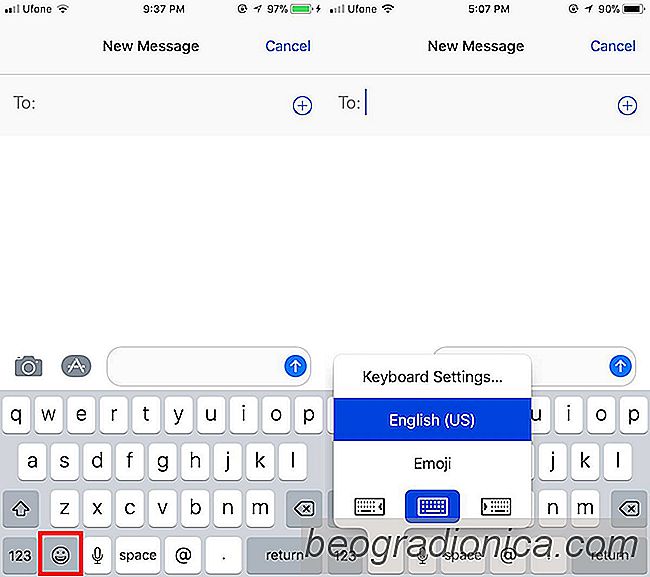
UkЕӮady lewej i prawej klawiatury naciskajД… klawisze w odpowiednim kierunku. Lewy ukЕӮad klawiatury przesunie klawisze w lewo, aby ЕӮatwiej byЕӮo siДҷgaДҮ do klawiszy p, l, m, backspace i klawisza powrotu. Podobnie prawy ukЕӮad klawiatury przesunie klawisze w prawo, aby ЕӮatwiej byЕӮo uzyskaДҮ klawisz q, a, z, czapki i cyfry.

Dodaj przypomnienia, aby odpowiedzieДҮ na tekst w iOS
Еҡwiat byЕӮby lepszym miejscem, gdyby ludzie nie zapomnieli odpowiedzieДҮ wiadomoЕӣci SMS. Е»yjemy w czasach, gdy reakcja zbyt pГіЕәno na wiadomoЕӣДҮ tekstowД… moЕјe przerwaДҮ caЕӮe relacje. WyobraЕә sobie, co moЕјe zrobiДҮ zapomnienie o odpowiedzi na tekst. JeЕӣli czДҷsto zapominasz odpowiadaДҮ na wiadomoЕӣci tekstowe, osobiste lub inne, rozwaЕј zainwestowanie 0,99 USD w Txtbck .

Jak ukryДҮ zakupy na iOS i pokazaДҮ je
KaЕјda aplikacja, ktГіrД… kiedykolwiek kupiЕӮeЕӣ, jest powiД…zana z identyfikatorem Apple ID, ktГіrego uЕјyЕӮeЕӣ do zakupu z. JeЕӣli odinstalujesz aplikacjДҷ i musisz jД… ponownie zainstalowaДҮ, Twoja Lista zakupГіw pomoЕјe Ci jД… znaleЕәДҮ. Jest to szczegГіlnie przydatne, jeЕӣli szukasz aplikacji niejasnej. Mimo to, jeЕӣli nie chcesz, aby lista zakupionych aplikacji byЕӮa tak ЕӮatwo dostДҷpna, moЕјesz ukryДҮ zakupy w iOS.